Посібник користувача Numbers для iPhone
- Вітання
- Що нового в Numbers 14.2
-
- Перші кроки в Numbers
- Вступ до зображень, діаграм й інших обʼєктів
- Створення е-таблиці
- Відкривання е-таблиць
- Запобігання випадковому редагуванню
- Персоналізування шаблонів
- Використання аркушів
- Скасування та відновлення змін
- Збереження е-таблиці
- Пошук е-таблиці
- Видалення е-таблиці
- Друк е-таблиці
- Змінення тла аркуша
- Копіювання тексту та обʼєктів поміж програмами
- Основи використання сенсорного екрана
- Авторські права
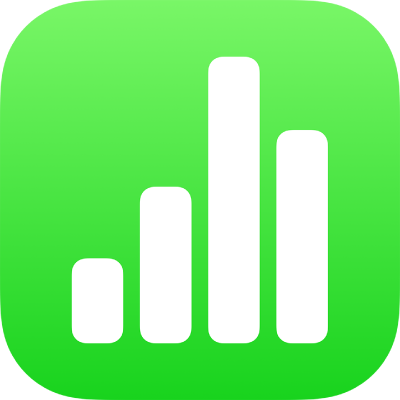
Виділення тексту в Numbers на iPhone
Ви можете виділяти текст у текстових вікнах і фігурах. Ці виділення не відображатимуться на роздрукованих е-таблицях.
Коли над е-таблицею працює кілька користувачів, виділення кожного відображаються унікальним кольором. Щоб дізнатися, як змінити колір, перегляньте статтю Зазначення імені автора для коментарів у Numbers на iPhone.
Порада. Якщо ви хочете, щоб виділення відображалися в кінцевій е-таблиці, додайте будь-який колір тла для тексту. Цей тип виділення не належить до засобів рецензування Numbers.
Додавання або видалення виділення
Ви можете виділяти будь-який текст у документі, за винятком діаграм і клітинок таблиць.
Додавання виділення Виберіть текст, а потім торкніть елемент «Виділення».
Вилучення виділення Двічі торкніть виділений текст і торкніться елемента «Вилучити виділення».
Примітка. Якщо е-таблицю поширено, видалити ваше виділення можете тільки ви або власник е-таблиці. Якщо хтось додасть коментар до вашого виділення, імʼя автора та колір виділення зміняться на імʼя та колір автора цього коментаря й ви не зможете видалити коментар.
Такі виділення не відображаються в друкованих і PDF-документах. Про те, як додати постійне виділення, читайте в статті Додавання кольору тла до тексту.
Щоб додати коментар до виділеного тексту,
торкніть виділений текст.
Торкніть «Додати коментар» і введіть текст коментаря.
Торкніть «Готово».